Como consertar o compartilhamento doméstico do iTunes que não funciona
Pode haver uma série de razões pelas quais o seu O compartilhamento inicial do iTunes não está funcionando. Quaisquer que sejam essas razões, pode ser realmente irritante quando você está no meio de algo e, de repente, o compartilhamento de casa para de funcionar. Assim, você procurará imediatamente as soluções possíveis e fáceis na web.
Compartilhamento Home do iTunes é uma forma de acessar, transmitir ou compartilhar todos os arquivos de sua biblioteca. Pode incluir música, podcasts, programas de TV e audiolivros. Você pode fazer isso sem fio por meio de sua rede doméstica enquanto usa outro dispositivo, como Apple TV, computador pessoal e outros dispositivos iOS, como iPad, iPod Touch e iPhone. Existem certas especificações que você deve atender para poder usá-lo. Também discutiremos a melhor ferramenta que pode ajudá-lo a corrigir o compartilhamento doméstico do iTunes que não está funcionando neste artigo.
Guia de conteúdo Parte 1. Por que o compartilhamento doméstico do iTunes não está funcionando?Parte 2. Como consertar o compartilhamento doméstico do iTunes que não está funcionando? Parte 3. A melhor maneira de consertar o compartilhamento doméstico do iTunes que não está funcionandoParte 4. Para Resumir Tudo
Parte 1. Por que o compartilhamento doméstico do iTunes não está funcionando?
Quais são as possíveis razões por que iTunes o compartilhamento de casa continua desconectando? Se digerirmos tudo sobre o compartilhamento do iTunes Home, poderemos ver alguns requisitos que você precisa atender inicialmente para que funcione. Portanto, vamos ver quais são esses requisitos e especificações necessários que devemos atender.
Quais são os requisitos e especificações necessários para o iTunes Home?
- Você deve ter um computador pessoal com Windows ou Mac com iTunes versão 9 ou superior.
- Seus dispositivos Apple ou iOS, como iPhone, iPad ou iPod devem ter um iOS 4.3 ou superior em execução.
- Se você for acessá-lo via Apple TV, deve ser de 2ª ou 3ª geração com um tvOS de 4.2.1 ou superior.
- Você deve se conectar a todos os dispositivos que usará com o mesmo ID Apple e credenciais de login.
- Você deve se certificar de que os dispositivos que vai usar estão todos conectados à mesma rede sem fio.
Além dessas especificações e requisitos necessários, pode haver outros motivos pelos quais o compartilhamento doméstico do iTunes não está funcionando, como:
- Você não autorizou seu computador a acessar sua conta do iTunes.
- Você não está conectado à Internet ou há um problema com sua conexão.
- Você pode estar usando um firewall e ele está bloqueando o funcionamento do compartilhamento doméstico do iTunes.
Esses são apenas alguns dos possíveis motivos pelos quais o compartilhamento doméstico do iTunes não está funcionando. Agora, é melhor saber o que devemos fazer para consertar todos eles.
Parte 2. Como consertar o compartilhamento doméstico do iTunes que não está funcionando?
Agora, vamos discutir as correções que podemos tentar fazer com que o compartilhamento do iTunes Home funcione novamente.
Fix No. 1. Certifique-se de que sua conexão com a Internet está estável
Todos sabemos que precisamos de uma conexão estável com a Internet para evitar que o Compartilhamento doméstico do iTunes desconecte. Além disso, um dos requisitos e especificações necessários é garantir que todos os seus dispositivos estejam conectados à mesma rede sem fio.
Mas se você já o seguiu e ainda há algumas falhas, ou o iTunes Home Sharing continua se desconectando, a próxima coisa que você deve verificar é se nenhum dos dispositivos que você está usando está conectado a uma VPN ou a qualquer outro tipo de internet serviços de interferência.
Fix No. 2. Autorize seu iTunes para que ele possa ser usado por seu computador
Para habilitar o iTunes Home Sharing, você precisa se certificar de que autorizou o acesso ao seu computador pessoal. Aqui estão as coisas que você deve fazer caso não saiba como configurá-lo.
- No computador Mac, inicie os aplicativos Apple Books, Apple TV e Music.
- Se você estiver usando um computador Windows, inicie o iTunes para Windows.
- Em seguida, vá para “Conta” e vá para “Autorizações”.
- Em seguida, você deve escolher a opção “Autorizar este computador”.
Você tem permissão para autorizar até cinco (5) computadores ao mesmo tempo. Para poder adicionar um, você precisa desautorizar um dos cinco dispositivos.
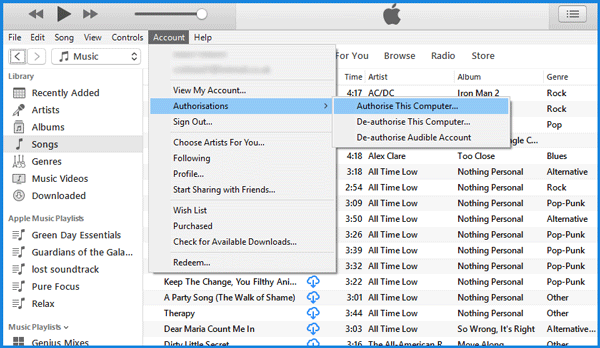
Fix No. 3. Atualize todo o seu software
Uma das correções mais básicas e uma das mais fáceis é verificar se todo o seu software está atualizado. É comum haver bugs para consertar falhas e trazer melhorias para qualquer aplicativo. Isso também garantirá que as coisas funcionem da maneira mais tranquila possível.
- Se você estiver usando um Mac, vá para a Mac App Store e, em seguida, vá para “Atualizações”. Isso é para verificar se há outras atualizações disponíveis.
- Se você estiver usando um iPhone, iPad, você pode começar indo em “Ajustes”, depois em “Geral” e depois em “Atualização de Software”, para poder verificar se existe a versão mais recente do iOS que você deve baixar e instale.
- Se você estiver usando um PC com Windows, inicie a atualização do Windows para verificar se há alguma atualização disponível para download.
- Se estiver usando o Apple TV (3ª geração ou anterior), você pode começar indo para “Configurações” e depois para “Sistema”, para poder verificar se há atualizações, se houver download e instalação.
- Se você estiver usando o Apple TV que está na 4ª geração, comece abrindo “Configurações”, depois “Sistema” e depois “Atualizações de software”, verifique, baixe e instale.
Fix No. 4. Certifique-se de que o compartilhamento doméstico está ativado
Claro, uma das principais coisas que você deve verificar é se ativamos a opção de compartilhamento doméstico do iTunes.
- Se você estiver usando um Mac ou um computador pessoal, inicie o iTunes e vá para “Arquivo” e depois “Compartilhamento Familiar” e, em seguida, ligue-o.
- Se você estiver usando um iPad ou iPhone, abra “Ajustes”, “Música” e depois “Vídeos” e depois ative “Compartilhamento Familiar”.
- Se você estiver usando um Apple TV que está na 3ª geração ou uma versão anterior, inicie “Configurações” e, em seguida, vá para “Computadores” e escolha “Ativar Compartilhamento Familiar”.
- Se você estiver usando a última geração do Apple TV, vá em “Configurações”, depois em “Conta”, clique em “Compartilhamento Familiar” e ative o recurso.
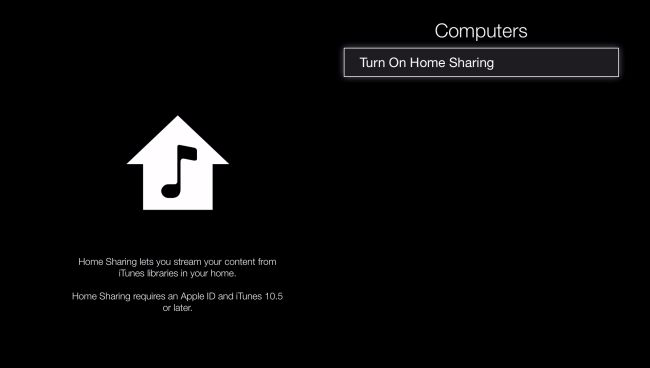
Fix No. 5. Reinicie
A maneira mais recente e fácil de corrigir é clicar em “Reiniciar”. Você tem que reiniciar tudo, todos os dispositivos que você usou para se conectar com o Compartilhamento Familiar. Também pode significar que você precisa reiniciar o roteador de Internet para ter certeza. Quem sabe, isso poderia resolver o motivo do seu iTunes Home Sharing não estar funcionando, então você tem que tentar.
Parte 3. A melhor maneira de consertar o compartilhamento doméstico do iTunes que não está funcionando
Pode haver vários motivos pelos quais o compartilhamento do iTunes Home não está funcionando. Pode ser por razões simples, mas também pode ser por causa de algumas outras questões técnicas. Quaisquer que sejam os motivos, eles ainda podem ser tão irritantes e são realmente perturbadores, caso precisemos fazer algo que queremos com o iTunes Home Sharing.
É uma coisa boa que a tecnologia nunca nos oprimiu, ela está continuamente nos dando maneiras que podemos experimentar e ferramentas que podemos usar para sermos capazes de resolver problemas que frequentemente encontramos ao usar aplicativos ou gadgets como o iTunes Home Sharing.
Uma das ferramentas mais lindamente criadas e que realmente ajudam muitos amantes da música é o Conversor de música da Apple AMusicSoft. É um tipo de conversor profissional que pode ajudá-lo a converter seus arquivos de música para que você não precise usar nenhum aplicativo ou dispositivo para fazer o download.
Download grátis Download grátis
Isso o ajudará a evitar que detalhes técnicos, como o iTunes Home Sharing não funcionem, já que você não precisa mais usar esses recursos. Na verdade, ele foi feito para facilitar o processo de conversão e ao mesmo tempo entregar a melhor qualidade possível, é eficiente e muito recomendável de usar. Há tantas coisas que devemos saber sobre isso, vamos falar sobre elas uma a uma.
- Tempo é ouro. É uma ferramenta muito essencial, fator, parte da vida de todos. Todos nós o valorizamos tanto quanto valorizamos a nós mesmos; porque ter tempo para as pessoas que você valoriza é como ter amor por elas. O AMusicSoft Apple Music Converter pode fazer isso por você. Ele pode ajudá-lo a dar tempo, pois pode ajudá-lo a converter apenas alguns minutos, você pode até converter uma playlist ou álbum inteiro em um piscar de olhos.
- O iTunes Home Sharing não funciona mais! Este conversor profissional pode ajudá-lo a evitar tal confusão e pode ajudá-lo a economizar muito dinheiro que você pode gastar em outras coisas essenciais de que possa precisar. Você não precisa mais ser inscrito em sites de streaming de música online, o que significa que você não precisa mais pagar assinaturas mensais.
- O AMusicSoft Apple Music Converter pode ajudar você a converter seus arquivos para muitos outros tipos, dependendo do que ou onde você vai usá-los. Você pode escolher entre MP3, MP4, WAV, FLAC, AAC, AC3 e muito mais.
- As músicas ou mídia da Apple Music são protegidas pelo gerenciamento de direitos digitais FairPlay ou DRM da Apple. É por isso que é difícil acessar aqueles que usam dispositivos não autorizados ou transferi-los para outros dispositivos. Este conversor profissional ajuda você remover Digital Rights Management ou DRM tornando mais fácil para você transferir seus arquivos para todos os seus dispositivos, sem qualquer restrição em mente.
- Este conversor profissional é realmente muito eficiente. Ele pode converter seus arquivos em poucos minutos sem comprometer a qualidade dos arquivos de saída. Mesmo que seja rápido quando se trata de conversão de seus arquivos, as saídas continuarão sem perdas.
- O AMusicSoft Apple Music Converter tem passos muito fáceis de seguir. Você precisa seguir apenas três passos para poder aproveitar as músicas que você gosta para manter com você pelo tempo que quiser.
- O AMusicSoft Apple Music Converter tem uma interface amigável que permite navegar facilmente.
Vamos começar a aprender como usar este conversor profissional.
Etapa 1. Inicie o AMusicsoft Apple Music Converter
A primeira etapa que você deve fazer é baixar o aplicativo. Depois de fazer o download, instale-o e execute-o. Você também pode selecionar as músicas que deseja converter antecipadamente. Você pode escolher um álbum inteiro ou uma lista de reprodução inteira para sua conveniência.

Etapa 2. Crie uma pasta
Então, você deve criar uma pasta onde irá armazenar todos os seus arquivos após a conversão. Você pode nomear a pasta com base em suas escolhas pessoais ou pode usar o nome do cantor, o título das músicas, o título do álbum ou o gênero das músicas.
Etapa 3. Converter
A última coisa que você precisa fazer é clicar em “Converter”. Em questão de minutos, agora você pode desfrutar de todas as músicas que deseja manter com você pelo tempo que desejar.

Parte 4. Para Resumir Tudo
Há muitas coisas que podemos obter da música. Você pode ter inspiração, energia e vontade de continuar, algo para confortá-lo ou fazê-lo dançar, rir ou até mesmo chorar. A música é um estilo de vida para muitos. É por isso que mais e mais pessoas estão ligadas a ele. E a tecnologia sempre nos oferece maneiras de aproveitá-la.
Esperamos que você tenha aprendido sobre as coisas que você pode fazer para consertar o iTunes Home Sharing que não está funcionando e que você tenha descoberto uma nova maneira de manter músicas com você com o AMusicSoft Apple Music Converter. Porque como alguns de nós dizem, aqueles que amam ouvir música são ótimos ouvintes, e eles sempre ouvem com o coração.
As pessoas também leram
- Dicas que você precisa saber sobre como fazer backup de músicas do iTunes
- Como converter o audiolivro do iTunes para o formato MP3
- Principais ferramentas de remoção de DRM do iTunes (Mac / Windows)
- 3 soluções fáceis para consertar músicas da Apple que não aparecem no iTunes
- Como transferir músicas do iPod para o computador sem o iTunes
- iTunes vs Spotify: qual é o certo para você?
- Como exportar músicas do iTunes para Android
- Como transferir a lista de reprodução do iTunes para o Android
Robert Fabry é um blogueiro fervoroso e um entusiasta que gosta de tecnologia, e talvez ele possa contagiá-lo compartilhando algumas dicas. Ele também é apaixonado por música e escreveu para a AMusicSoft sobre esses assuntos.